Dit OS kan muligvis ikke registrere Chromes installation
- Google Chrome er en fantastisk browser, men mange brugere rapporterede, at de ikke kan gøre Chrome til deres standardbrowser.
- Hvis du har problemer med Chrome, kan du overveje at bruge Opera.
- Alternativt, for at løse dette problem, skal du vælge den korrekte indstilling i Chrome, når du starter browseren.
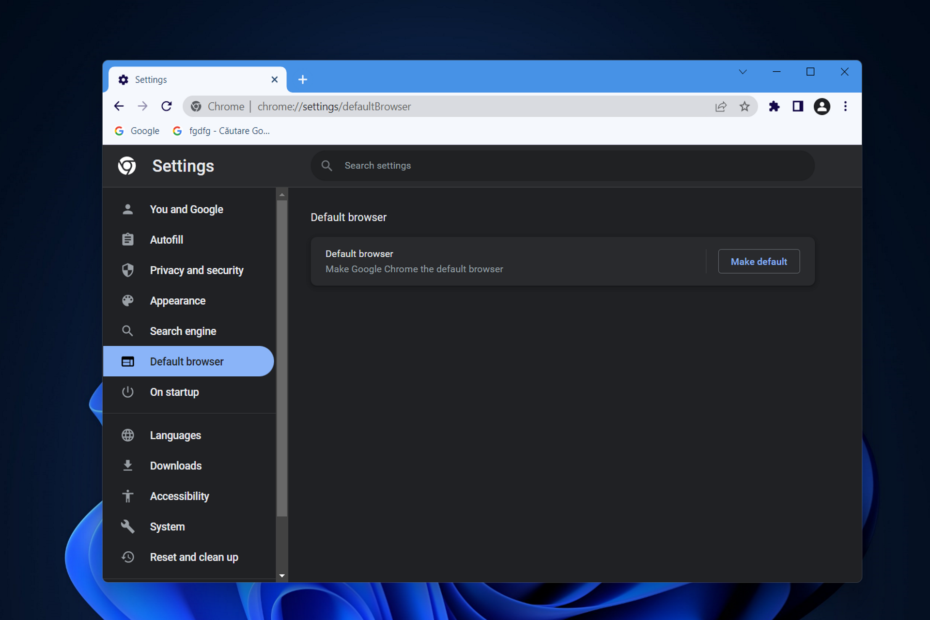
- Nem migrering: Brug Opera-assistenten til at overføre spændende data, såsom bogmærker, adgangskoder osv.
- Optimer ressourceforbruget: Din RAM-hukommelse bruges mere effektivt end Chrome gør
- Forbedret privatliv: gratis og ubegrænset VPN integreret
- Ingen annoncer: Indbygget Ad Blocker fremskynder indlæsning af sider og beskytter mod datamining
- Hent Opera
Der er masser af internetbrowsere at vælge imellem i dag, men det kan være svært at vælge den rigtige. De, der valgte Chrome, rapporterede, at de ikke kan gøre Chrome til deres standardbrowser i følgende tilfælde:
Jeg har afinstalleret og geninstalleret Chrome flere gange. Windows 10 plejede at lade mig bruge Chrome som standardbrowser, men nu kan jeg ikke vælge noget som standard. Ikonet bliver ved med at forringe, hvilket er når jeg afinstallerer og geninstallerer.
Nogle kigger måske efter udseende, andre kan være interesseret i svartider, mens andre bare er glade, hvis det ikke belaster deres pc for meget.
Hvis du finder din drømmebrowser, så er det en god idé at gøre den til din standardbrowser. På den måde åbnes ethvert link, du klikker på, i den pågældende browser, hvilket gør navigationen meget lettere.
Hvorfor kan jeg ikke indstille Chrome som min standardbrowser?
Udtrykket standardbrowser refererer til den browser, der vælges automatisk, hver gang en webside eller et link åbnes. Det er også webbrowseren, der er forudinstalleret på computeren, når styresystemet købes, såsom Edge til Microsoft Windows eller Safari til Apples Mac.
Der kan være forskellige årsager, der gør, at du ikke kan indstille Chrome som standardbrowser, men den almindelige er, at Chromes installation mødte en fejl undervejs.
En anden almindelig årsag er, at dit OS ikke kan registrere Chromes installation. Men bare rolig, da vi har behandlet alle slags scenarier i løsningslisten nedenfor. Fortsæt med at læse for at finde ud af, hvad du skal gøre!
Hurtigt tip

Før vi viser dig, hvordan du foretager ændringerne, så Chrome er indstillet som din standardbrowser, opfordrer vi dig til at tage et par minutter og genoverveje dit valg. Er Chrome virkelig den bedste browser for dig?
Hvad hvis der er noget andet derude, som føles velkendt for Chrome, men det er meget hurtigere og mere privat?
Download Opera-browseren og giv det et skud. Du kan nemt importere alle dine bogmærker fra Chrome og derefter nyde en bedre browseroplevelse.
Her er hvad du er gået glip af:
- Indbygget Adblocker og kryptominebeskyttelse
- gratis, ubegrænset VPN
- Batterisparetilstand
- Indbyggede budbringere
Websider indlæses hurtigere, du vil ikke se annoncer, og pc'en vil køre bedre, fordi der er mere ledig RAM tilgængelig. Hvad er ikke at elske?

Opera
Gør Opera til standardbrowseren og oplev fantastiske fordele
Hvordan gør man Google Chrome til standardbrowseren?
1. Set er som standard, når du installerer det
Efter dig download og installer Chrome for første gang bliver du spurgt, om du vil gøre det til din standardbrowser. Når det sker, skal du vælge ja.
Ekspert tip: Nogle pc-problemer er svære at tackle, især når det kommer til beskadigede arkiver eller manglende Windows-filer. Hvis du har problemer med at rette en fejl, kan dit system være delvist ødelagt. Vi anbefaler at installere Restoro, et værktøj, der scanner din maskine og identificerer, hvad fejlen er.
Klik her for at downloade og begynde at reparere.
Hvis du gik glip af den chance, vil du modtage en besked, hver gang du åbner en Chrome-fane, der spørger dig, om du vil indstille den som din standardbrowser.
Dette er den enkleste metode, som de fleste brugere bruger, men hvis du ikke kan gøre Chrome til standardbrowseren, skal du sørge for at prøve vores næste løsning.
2. Brug Indstillinger
- Trykke Windows + jeg derefter navigere til Apps efterfulgt af Standard apps.

- Dernæst skal du skrive Chrome inde i søgefeltet og klik på resultatet.
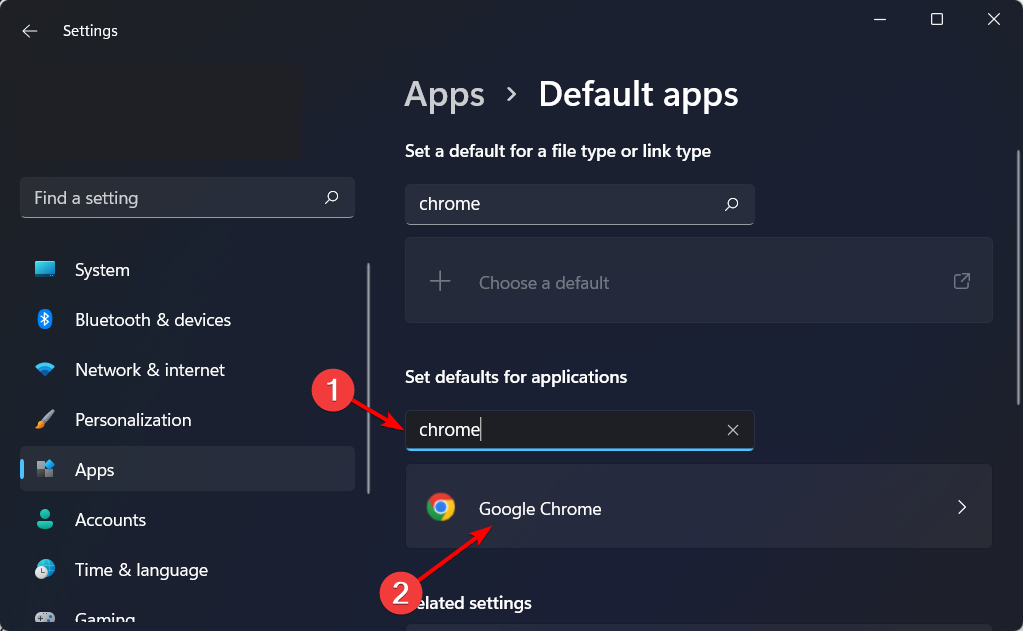
- Klik til sidst på Sæt standard knap.
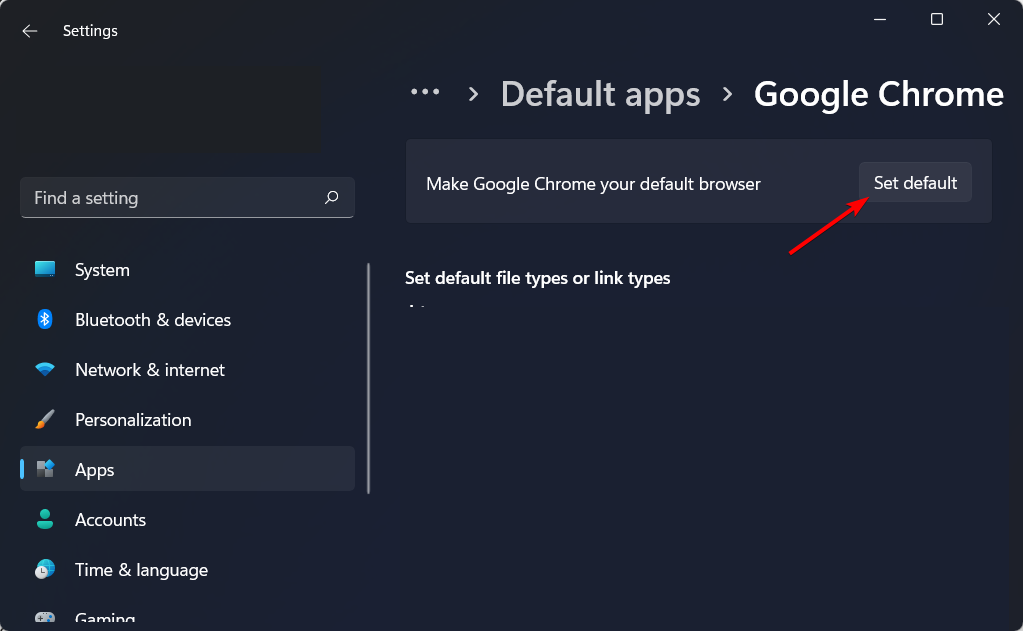
Ved at bruge denne metode kan du indstille forskellige programmer til at være standardprogrammer, som din computer vil bruge.
- Sådan indstilles standardapps i Windows 11
- Windows 10/11 standardapps mangler [Fixed]
- Sådan fjerner du filtilknytning i Windows 11
3. Brug Chromes browserindstillinger
- Åbn Chrome og klik på menu med tre prikker efterfulgt af Indstillinger.

- Klik derefter på Standardbrowser fra venstre side efterfulgt af Gør som standard knap fra højre side.
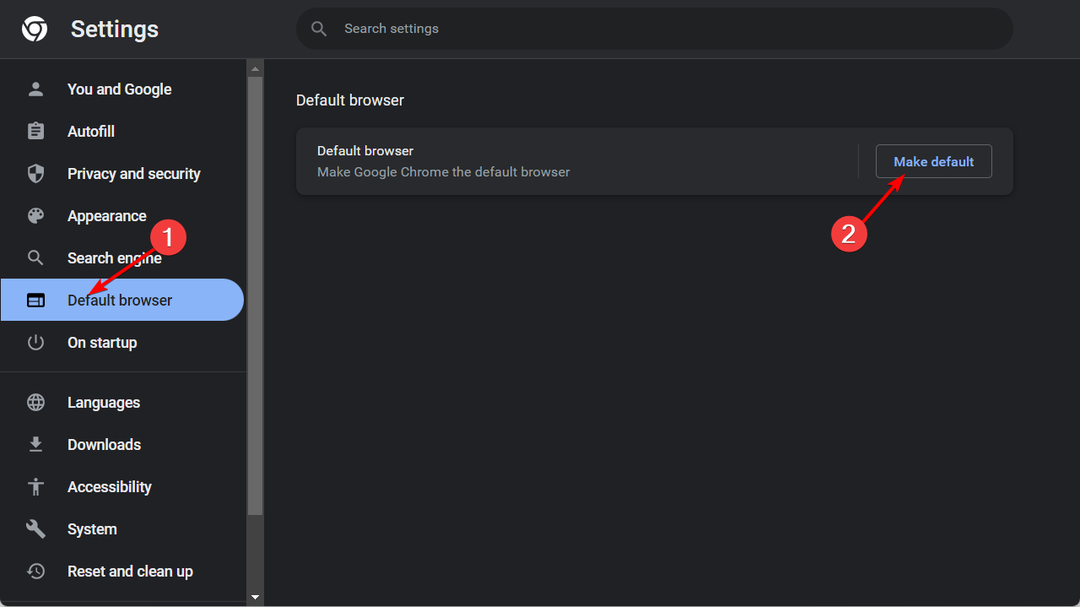
Ved at følge hvert af disse trin vil du være i stand til at gøre Google Chrome til din standard internetbrowser.
Denne metode kan hjælpe, hvis Google Chrome ikke kan bestemme eller indstille standardbrowseren. Når du har fulgt disse trin, åbnes alle eksterne links, der klikker på, i Chrome.
4. Opdater Chrome
- Åbn browseren og klik på menu med tre prikker efterfulgt af Indstillinger.

- Klik derefter på Om Chrome fra menuen til venstre, og vent derefter for at se, om Chrome er op til den seneste tilgængelige version, eller om du har brug for at opdatere den. An Opdatering knappen vises, hvis den ikke er opdateret.
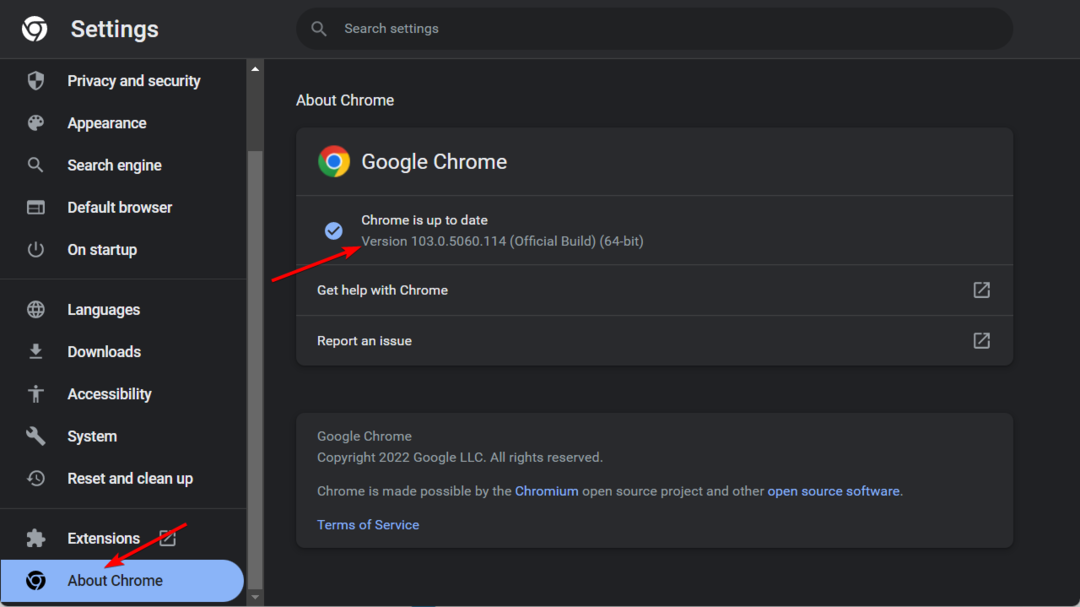
5. Nulstil standardapps
- Åben Indstillinger ved at holde Windows og jeg sammen og derefter navigere til Apps efterfulgt af Standard apps.

- Rul ned, indtil du møder Nulstil alle standardapps sektion og klik på Nulstil.
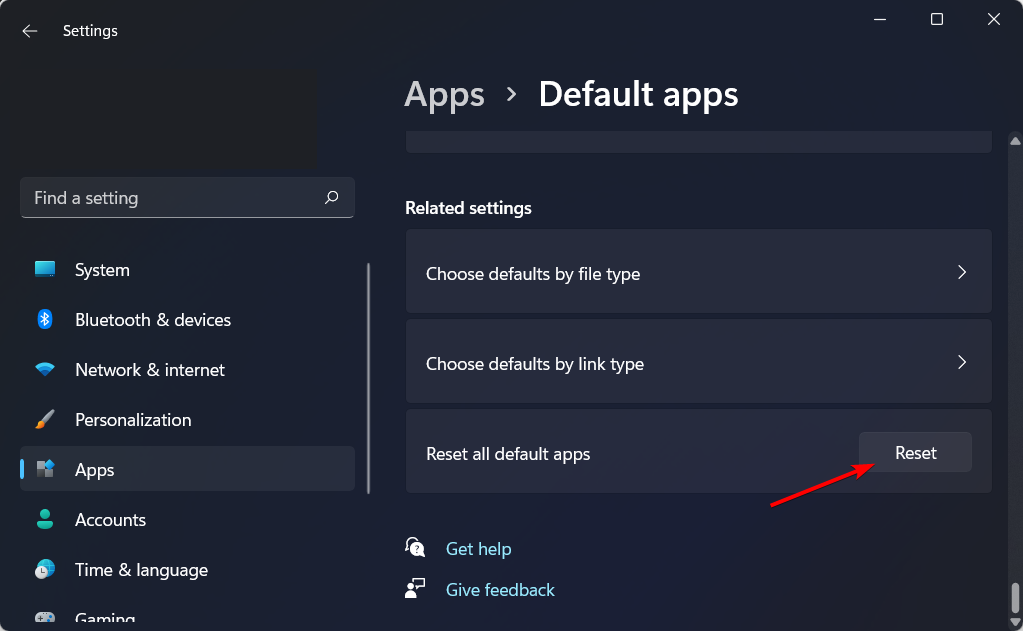
- Når du har gjort dette, skal du indstille Chrome som din standardbrowser ved at følge en af ovenstående metoder og se, om det virker nu.
Kan ikke indstille Chrome som standardbrowser Mac
- For dem, der arbejder på en Mac og ikke kan indstille Chrome som deres standardbrowser, skal de nulstille browseren eller afinstallere og geninstallere den igen, og dermed åbne Chrome og klikke på menu med tre prikker efterfulgt af Indstillinger.

- Gå derefter til Nulstil og ryd op og klik på Gendan indstillingerne til deres oprindelige standarder.
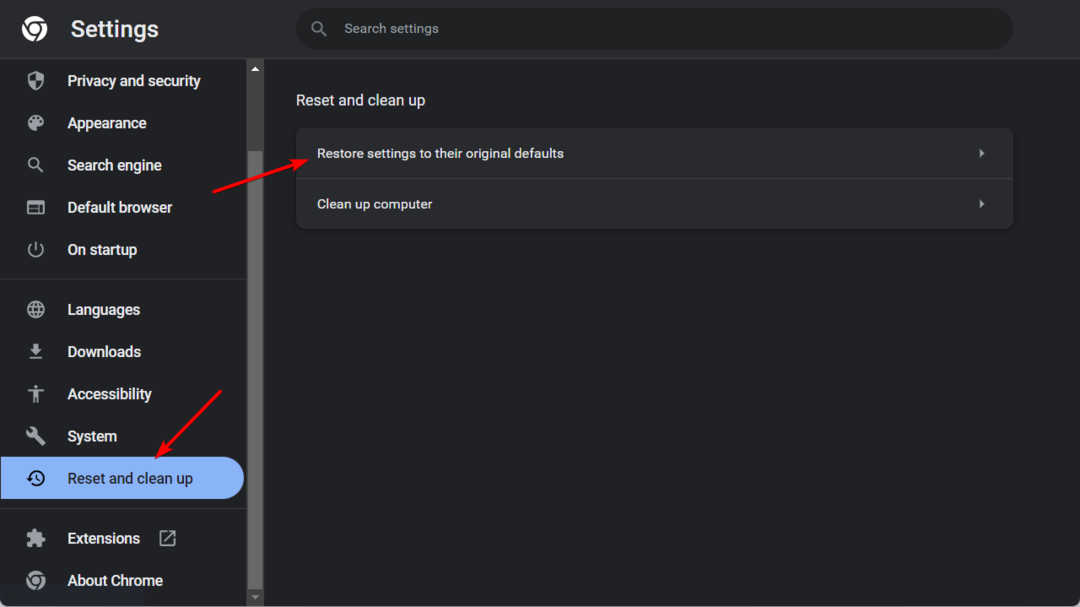
- Klik på Nulstil indstillingerne og vent på, at processen er færdig.
- Til sidst skal du indstille Chrome som standardbrowser ved at gå til Standardbrowser sektion fra venstre menu og klik på Gør som standard knap.
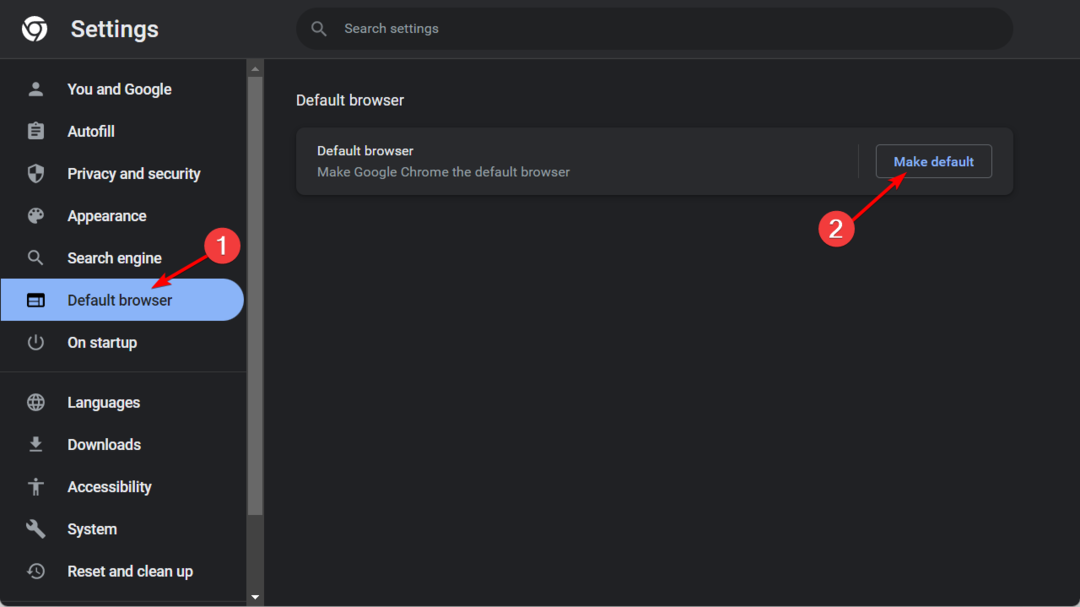
Både hvad angår udseende og funktionalitet er Safari en ret simpel applikation. Der er plads til personalisering i Mac-browserens udseende og adfærd, men dine valg er begrænsede.
For eksempel har du mulighed for at ændre baggrunden for startskærmen til Safari, men du kan ikke ændre skrivebordets generelle farveskema eller tema.
Chrome er et noget bedre valg end Safari på grund af dets omfattende udvidelsesbibliotek og dets evne til at blive tilpasset. Safari er en god webbrowser, men Chrome har et større udvidelsesbibliotek og flere tilpasningsmuligheder.
Desuden kommer Chrome i top, når det kommer til ydeevne, hvilket giver overlegen hastighed og grafikudførelse end sine konkurrenter.
Den ene kategori, hvor Chrome kommer til kort, er privatliv og indsamling af browserdata; som følge heraf anbefales det kraftigt at bruge denne browser i kombination med et virtuelt privat netværk (VPN).
Tjek vores indlæg øverst 5 bedste browsere til MacBook Air og Air M1 at bruge og få det bedste ud af din enhed.
Hvad skal jeg gøre, hvis jeg ikke kan indstille Chrome som standardbrowser til Windows 10/11
- Der er endnu en måde at løse problemet, der ikke kan gøre Chrome til mit standardbrowserproblem, og for det skal vi åbne kommandoprompt. Du kan gøre dette ved at trykke på Windows og skrivning cmd inde i søgefeltet og derefter klikke på det øverste resultat.
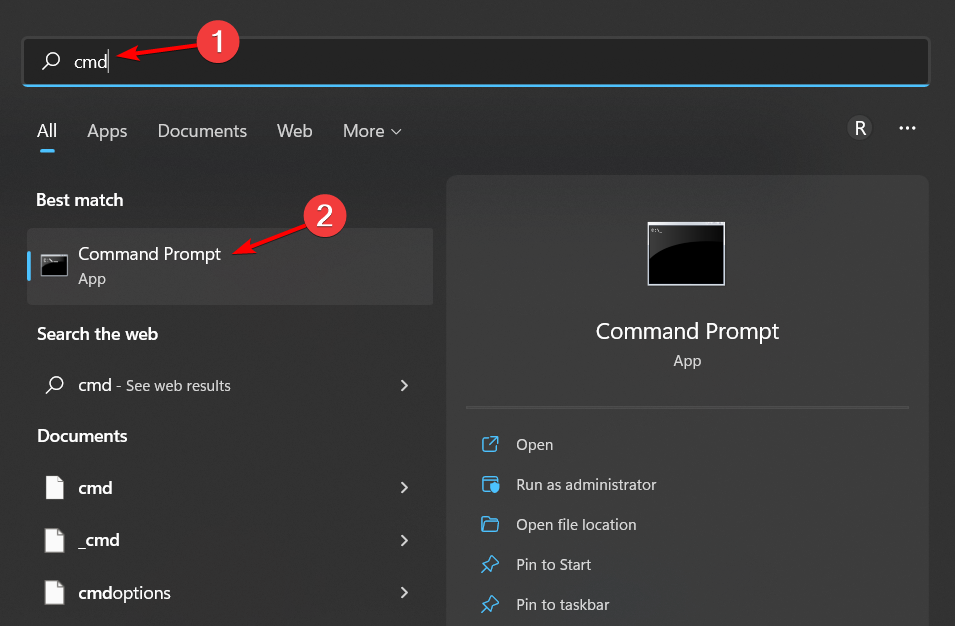
- Derefter skal du kopiere og indsætte eller skrive følgende kommando inde i terminalen og trykke på Gå ind for at køre det:
explorer.exe shell{17cd9488-1228-4b2f-88ce-4298e93e0966} -Microsoft. DefaultPrograms\pageDefaultProgram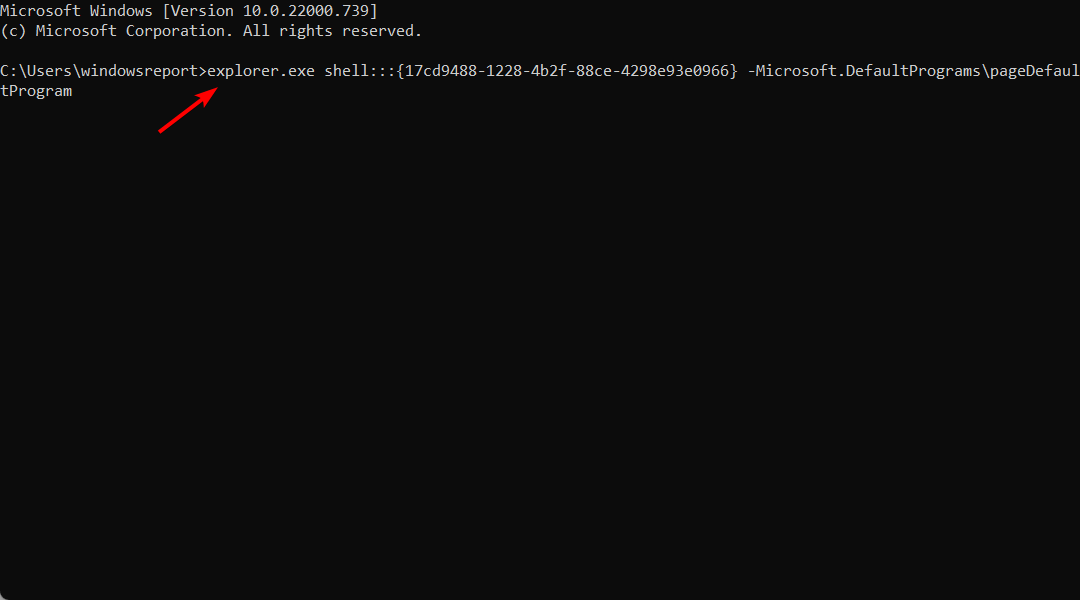
Hvis du efter alt dette stadig kan ikke indstille Chrome som standardbrowser, kan der være noget malware på din enhed, der forhindrer dig i at gøre ændringerne permanente. Kør en hurtig scanning med Malwarebytes og se om den opdager noget.
Den førsteklasses anti-malware-løsning Malwarebytes er kompatibel med Windows-, Mac-, Android-, iOS- og Chromebook-computere. Det tilbyder omfattende beskyttelse af alle dine elektroniske enheder, hvilket gør det til et af de mest effektive produkter, der er tilgængelige i cybersikkerhedssektoren.
Uanset hvilket operativsystem eller hvilken platform du arbejder på, er der ingen udenom det ubestridelige faktum, at du har brug for en kraftfuld anti-malware-løsning.
Når det kommer til Windows 11, har Microsoft optrappet sit spil i de seneste år ved endelig at frigive en kompetent konkurrent kendt som Windows Defender. Dog hilses et ekstra lag af beskyttelse velkommen.
Hvilke andre internetbrowsere er du interesseret i at gøre til din standard, men har problemer med? Fortæl os det i kommentarfeltet nedenfor.
 Har du stadig problemer?Løs dem med dette værktøj:
Har du stadig problemer?Løs dem med dette værktøj:
- Download dette PC-reparationsværktøj bedømt Great på TrustPilot.com (download starter på denne side).
- Klik Start scanning for at finde Windows-problemer, der kan forårsage pc-problemer.
- Klik Reparer alle for at løse problemer med patenterede teknologier (Eksklusiv rabat til vores læsere).
Restoro er blevet downloadet af 0 læsere i denne måned.
Ofte stillede spørgsmål
Ja, Google Chrome fungerer perfekt med Windows 10. For at se, hvordan du installerer Chrome på Windows 10, tjek vores Installationsvejledning til Chrome.
Standardbrowseren eller Windows 10 er Microsoft Edge, men du kan nemt ændre det til Chrome eller enhver anden browser.
Nulstilling af Google Chrome er enkelt, og du skal bare gå til Chrome-indstillinger > Avanceret og klikke på Nulstil-knappen for at nulstille browseren.
Microsoft Edge forstyrrer ikke Google Chrome, især ikke hvis du indstiller Chrome som standardbrowser til din pc.

![[Fixed] Din forbindelse er ikke en privat Google Chrome-fejl](/f/36a786bf939cfb425a46240511ddf2a4.jpg?width=300&height=460)
![[Fixed] Din forbindelse er ikke privat Google Chrome-fejl](/f/cf5010b0124c59c2998a5233442cb1bd.jpg?width=300&height=460)